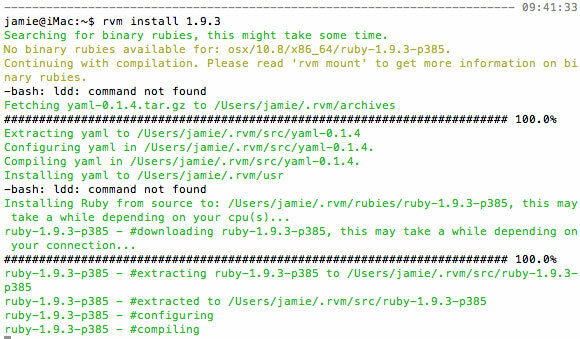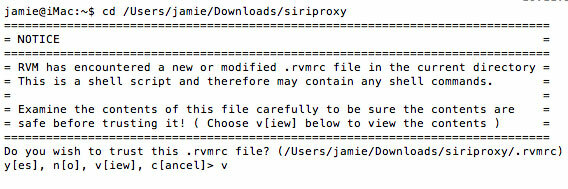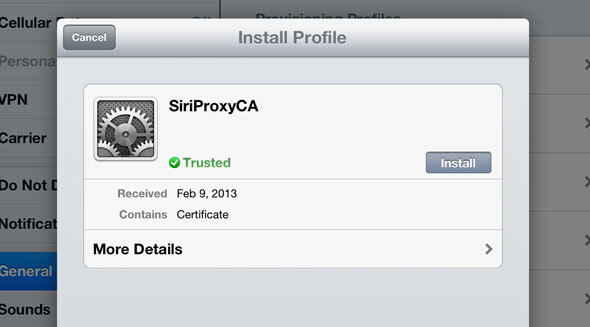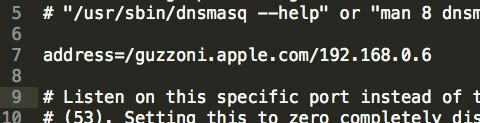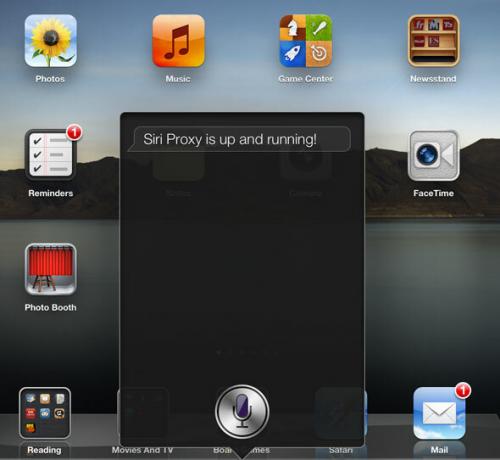Reklama
 Chciałem spróbować SiriProxy dla niektórych Arduinoautomatyka domowa projektów, ale odmawiam zakupu nowego telefonu, gdy mój iPhone 4 nadal działa dobrze (tak, przestałem używać mojego HTC One X Dlaczego mój następny telefon nie jest iPhone'em od fanboya Apple'a [Opinia]Wielokrotnie nazywano mnie fanboyem Apple, więc równie dobrze mogę zaakceptować pseudonim i przejść dalej. Tak, uwielbiam produkty Apple i wzdrygam się na myśl o dotknięciu systemu Windows ... Czytaj więcej ; 6 miesięcy z Androidem to dla mnie więcej niż wystarcza). Ale potem zrozumiałem; ja mam już Siri, na moim iPadzie 3. Z pewnością mógłbym tego użyć? Rzeczywiście możesz. W tym samouczku poprowadzę Cię przez proces uruchamiania SiriProxy z iPadem 3 i Mac OS X - jednak większość z nich dotyczy tylko Mountain Lion.
Chciałem spróbować SiriProxy dla niektórych Arduinoautomatyka domowa projektów, ale odmawiam zakupu nowego telefonu, gdy mój iPhone 4 nadal działa dobrze (tak, przestałem używać mojego HTC One X Dlaczego mój następny telefon nie jest iPhone'em od fanboya Apple'a [Opinia]Wielokrotnie nazywano mnie fanboyem Apple, więc równie dobrze mogę zaakceptować pseudonim i przejść dalej. Tak, uwielbiam produkty Apple i wzdrygam się na myśl o dotknięciu systemu Windows ... Czytaj więcej ; 6 miesięcy z Androidem to dla mnie więcej niż wystarcza). Ale potem zrozumiałem; ja mam już Siri, na moim iPadzie 3. Z pewnością mógłbym tego użyć? Rzeczywiście możesz. W tym samouczku poprowadzę Cię przez proces uruchamiania SiriProxy z iPadem 3 i Mac OS X - jednak większość z nich dotyczy tylko Mountain Lion.
Ostrzegam również z wyprzedzeniem, jest to dość trudna sprawa i prawie wszystko odbywa się w wierszu poleceń, a podczas gdy próbowałem rozbić go krok po kroku w dokładnie taki sposób, który dla mnie zadziałał, być może będziesz potrzebować Google, aby niektóre błędy sam, jak i kiedy one powstać.
Wymagania
- iPad lub iPhone z funkcjami Siri. Nie będę pokazywał, jak włamać Siri na starsze urządzenia przy użyciu fałszywych serwerów, więc nie pytaj.
- Mac OS X. Możesz także zainstalować SiriProxy na Linuksie, ale nie będę tego dzisiaj próbował.
- iOS 6.1
Przygotowanie
Pobierz instalator pkg dla swojej wersji OS X. MacPorts.org. MacPorts pozwala nam zainstalować różne narzędzia UNIX, które zostały przeniesione na Mac. Musisz także mieć zainstalowany XCode, który może być pobrane za darmo z Mac App Store, ale jest to duże pobieranie, więc zacznij już teraz.

MacPorts dodaje nowe wpisy ścieżki do twojego systemu, ale nie aktualizuje się poprawnie. Unikać błędy komendy port nie znaleziono później biegnij
źródło .profile
W tym momencie musisz także zainstalować XCode ze sklepu z aplikacjami. Po zainstalowaniu uruchom to polecenie, aby poinformować system, gdzie jest kompilator:
sudo xcode-select -switch /Applications/Xcode.app/Contents/Developer
Następnie zainstaluj DNSMasq; prosty forwarder DNS, który pozwala nam przechwytywać żądania do określonego adresu IP.
sudo port install dnsmasq
Zainstaluj Ruby i RVM
Pobierz i zainstaluj menedżera pakietów RVM za pomocą tego polecenia:
bash <Następnie uruchom to, aby poprawnie dodać go do swojego systemu:
[[-s "$ HOME / .rvm / scripts / rvm"]] &&. „$ HOME / .rvm / scripts / rvm”Zainstaluj Ruby za pomocą następującego polecenia; użyje to najnowszej wersji 1.9.3 w momencie pisania i sugeruję, abyś zrobił to samo, w przeciwnym razie reszta tego przewodnika prawdopodobnie nie zadziała.
rvm install 1.9.3Jeśli pojawi się losowy czerwony tekst z błędem, uruchom to zamiast tego:
rvm install 1.9.3 –with-gcc = clangto zrób
rvm używa domyślnie 1.9.3aby ustawić domyślną wersję środowiska Ruby. Gratulacje, teraz masz Ruby w swoim systemie!
Pobierz SiriProxy
Zacznij od użycia Git do sklonowania projektu SiriProxy na komputerze.
git clone git: //github.com/plamoni/SiriProxy.gitcd / SiriProxyKiedy to zrobisz po raz pierwszy, może pojawić się ostrzeżenie bezpieczeństwa dotyczące wykrytych plików skryptów. Śmiało, zaufaj temu, jeśli pobierasz ze źródła github.
Następnie skopiujemy plik konfiguracyjny.
mkdir ~ / .siriproxycp ./config.example.yml ~ / .siriproxy / config.ymlOtwórz ten plik konfiguracyjny za pomocą swojego ulubionego edytora tekstu i zmień adres IP u góry pliku z 0.0.0.0 na lokalny adres IP komputera Mac. Iść dalej:
rvmsudo gem install rake bundlerInstalacja rake rvmsudoTo powinno zainstalować SiriProxy dla Ciebie, ale będziemy musieli to powtórzyć później, aby rozwiązać problemy. Na razie kontynuujmy i zróbmy kilka certyfikatów.
Najpierw musimy zainstalować OpenSSL.
sudo port install opensslZa pierwszym razem, gdy to uruchomiłem, wystąpił błąd z licznymi błędami zlib; aby to naprawić, musiałem uruchomić
sudo port -f aktywuje zlibNastępnie wygenerujemy certyfikaty:
Siriproxy GencertsJeśli wszystko pójdzie dobrze, powinieneś zobaczyć komunikat podobny do tego.
Użyj Finder-> Idź do folderu opcja menu, aby wprowadzić ścieżkę wymienioną w danych wyjściowych; powinieneś znaleźć ca.pem plik tam. Wyślij to e-mailem, a następnie otwórz je na urządzeniu obsługującym Siri. Spowoduje to przejście do ustawień i umożliwi zainstalowanie go jako nowego certyfikatu. Nie, twój powie, że tak niezaufany (w czerwonym) za pierwszym razem - zrobiłem ten zrzut ekranu po instalacji, więc mówi zaufany.
Na komputerze Mac uruchom następujące polecenie, aby zaktualizować niektóre losowe pliki, które są potrzebne.
instalacja pakietuSkonfiguruj przekazywanie DNS
Ostatnim krokiem jest przekształcenie komputera Mac w serwer DNS, który może przechwytywać połączenia z serwerami Apple i kierować je za pośrednictwem SiriProxy. Ponownie, używając Findera-> Idź do folderu, otwórz / opt / local / etc i edytuj dnsmsq.conf. Dodaj następujący wiersz, zastępując 192.168.0.6 lokalnym adresem IP komputera Mac.
adres = / guzzoni.apple.com / 192.168.0.6Aby aktywować usługę DNSMasq, uruchom następujące polecenie. Musisz to zrobić przy każdym ponownym uruchomieniu (wraz z uruchomieniem SiriProxy, jak to opisano później).
sudo / opt / local / sbin / dnsmasqNa iPadzie lub iPhonie otwórz ustawienia sieciowe i zmień serwer DNS Wi-Fi na adres IP komputera Mac. Tak, SiriProxy będzie działać tylko przez domowe Wi-Fi, ale teoretycznie możesz podłączyć VPN do swojego domowego routera, jeśli chcesz go używać poza domem. Nie omówimy tego dzisiaj.
Musiałem także ustawić nową regułę przekierowania portów na moim routerze; port 53 powinien zostać przesłany na adres IP twojego komputera Mac. (To jest port używany przez DNS)
Uruchom SiriProxy
Ostatnim krokiem jest uruchomienie serwera SiriProxy i przetestowanie go. Zrób to za pomocą:
export rvmsudo_secure_path = 1Jeśli w tym momencie pojawia się ekran pełen błędów, takich jak „nieprawidłowy symbol”, zaraz po naciśnięciu przycisku Home, kontynuuj z tym bitem. Występują błędy związane ze starszą wersją CFPropertyList zawartą w pakiecie SiriProxy. Mamy nadzieję, że zostanie to wkrótce naprawione, więc możesz nie potrzebować tego, ale na wszelki wypadek…
Pobierz najnowszą wersję CFPropertyList w następujący sposób:
sudo gem install CFPropertyList -v 2.1.2Teraz użyj F.przejdź do Go To Folder ~ / .rvm / gems /. Poruszaj się po najnowszym Ruby - w moim przypadku ruby-1.9.3-p385 / i skopiuj gems / CFPropertyList-2.1.2 / lib folder do ruby-1.9.3-p385@SiriProxy/gems/CFPropertyList 2.2.0 . Tak, uwierzytelnij i zastąp starsza wersja lib z lib z nowszej wersji; okropny hack, ale jedyny sposób, w jaki mogłem go uruchomić. Ostateczna wymagana poprawka to ręczna edycja gemspec plik. Zrób to, przechodząc do katalogu SiriProxy i otwierając się siriproxy.gemspec. Zrób to z wiersza poleceń za pomocą VI lub Nano, używając:
sudo vi siriproxy.gemspecLub po prostu użyj edytora tekstu. Zamień wiersz zawierający około 4 wiersze od dołu „CFPropertyList” z następującymi:
s.add_runtime_dependency („CFPropertyList”, „2.1.2”)Teraz biegnij
aktualizacja siriproxy rvmsudoI wszystko powinno być dobre dla świata. Uruchom serwer ponownie i sprawdź ponownie.
serwer rvmsudo siriproxyPrzetestuj go, prosząc Siri o „przetestowanie proxy Siri”, a powinieneś otrzymać odpowiedź, że działa. Zobacz więcej polecenia testowe tutaj.
Następnym razem przyjrzymy się niektórym wtyczkom SiriProxy, które możesz uruchomić i faktycznie zaczniesz z tego korzystać.
Szczerze mówiąc, cały ten proces był o wiele bardziej skomplikowany, niż się spodziewałem, ale mam nadzieję, że ten przewodnik okaże się przydatny dla niektórych z was, ponieważ dosłownie zajęło mi cały dzień, aby wszystko było dobrze. Czy masz jakieś zalecenia dotyczące wtyczek SiriProxy, które powinienem sprawdzić? Czy ten proces działał dla Ciebie? Daj nam znać w komentarzach, a postaram się ci pomóc, ale strona projektu GitHub jest pełen znacznie bardziej kompetentnych ludzi.
James ma licencjat z zakresu sztucznej inteligencji i jest certyfikowany przez CompTIA A + i Network +. Jest głównym programistą MakeUseOf i spędza wolny czas grając w paintball VR i gry planszowe. Buduje komputery od dziecka.